Rumah >masalah biasa >Cara mengambil tangkapan skrin dalam Windows 7. Pengenalan terperinci tentang cara mengambil tangkapan skrin dalam Windows 7.
Cara mengambil tangkapan skrin dalam Windows 7. Pengenalan terperinci tentang cara mengambil tangkapan skrin dalam Windows 7.
- WBOYWBOYWBOYWBOYWBOYWBOYWBOYWBOYWBOYWBOYWBOYWBOYWBke hadapan
- 2023-07-13 20:45:074846semak imbas
Cara mengambil tangkapan skrin dalam Windows 7 adalah sesuatu yang ingin diketahui oleh sesetengah pengguna Kadang-kadang, sebagai contoh, semasa bermain permainan atau menonton siri TV, ia tidak dapat dielakkan untuk menghadapi situasi di mana anda ingin mengambil tangkapan skrin tahu cara menggunakan perisian sistem win7 Mulakan operasi tangkapan skrin dengan segera. Sebenarnya, win7 boleh melakukan ini. Pengguna boleh merujuknya.
Cara mengambil tangkapan skrin dalam Windows 7
1. Tekan prtsc untuk mengambil tangkapan skrin keseluruhan skrin
Tekan kekunci prtsc pada papan kekunci untuk mengambil tangkapan skrin keseluruhan skrin.

2. Ambil tangkapan skrin kotak dialog semasa
Tekan kekunci alt+prtsc untuk mengambil tangkapan skrin kotak dialog semasa.
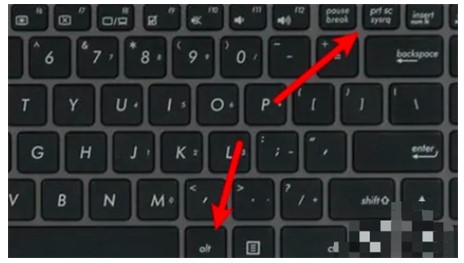
3. Pilih kawasan untuk mengambil tangkapan skrin
Tekan kekunci ctrl+prtsc pada papan kekunci untuk memilih kawasan untuk mengambil tangkapan skrin.
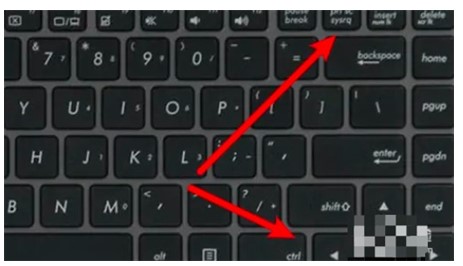
Di atas adalah mengenai cara mengambil tangkapan skrin dalam Windows 7. Saya harap anda boleh membantu pengguna.
Atas ialah kandungan terperinci Cara mengambil tangkapan skrin dalam Windows 7. Pengenalan terperinci tentang cara mengambil tangkapan skrin dalam Windows 7.. Untuk maklumat lanjut, sila ikut artikel berkaitan lain di laman web China PHP!

